¿Qué filtros llevan las fotos de tus cuentas favoritas en Instagram? ¿Cómo editar fotos con el móvil para que parezcan profesionales? En este post te contamos cómo editar fotos con el móvil con la app VSCO, una de las aplicaciones de edición más populares, para mejorar tus fotos para Instagram ¿Estás preparado para que en unos pocos pasos tus fotografías se transformen?
Si VSCO se ha convertido en una de las apps favoritas para editar fotos con móvil para Instagram es por algo: tiene una cantidad inmensa de ajustes para realizar en la imagen. También por los filtros que tiene para editar fotos con el móvil de una forma sencilla y rápida, tanto los filtros preestablecidos “de serie” que integra la app como los que puedes comprar en su tienda, y que genera constantemente. Y, finalmente, porque casi desde los inicios de Instagram, editar con VSCO ha sido posible tanto para los usuarios de iPhone como para los de Android y de manera gratuita.
Pero no nos perdamos en aspectos formales y vamos a lo que nos interesa: a editar con VSCO y mejorar así nuestras fotos para Instagram. Nos centraremos en las herramientas que más se utilizan, aunque también te contaremos para qué sirven las demás.
Importa de tu carrete las imágenes que quieras mejorar. Selecciona la foto con la que quieras empezar y… ¡allá vamos!
1. Endereza tus fotos
¿Cuántas veces creías estar haciendo una foto totalmente recta y luego has comprobado que nada más lejos de la realidad? ¡Pues ya sabes, puedes editar esa foto con tu móvil con la ayuda de la app VSCO!
VSCO tiene hasta tres herramientas para mejorar este aspecto. Con la primera (Enderezar), puedes girar la imagen y ajustarla a la línea del horizonte. En las otras dos, se puede corregir la perspectiva, tanto horizontal (Inclinación X) como vertical (Inclinación Y).
En este caso, hemos corregido la perspectiva vertical y ajustado la línea del horizonte, tomando como referencia el sofá.
Veamos otro ejemplo en el que el ajuste de la perspectiva es mucho más evidente:
2. Juega con la luz
Con la herramienta Exposición podrás regular la luz en tus fotografías, aumentándola para darle más brillo o bajándola para oscurecerla.
TIP: Procura siempre que los ajustes de perspectiva queden naturales. Existe el riesgo de terminar por deformar otros elementos de la fotografía hasta resultar irreales.
3. Contraste
Cuando quieres editar fotografías con tu móvil, tan importante como dominar la luz en tus fotografías es hacer lo propio con el contraste. De ahí que este ajuste de edición en VSCO sea otro de los más usados cuando editamos fotos en el móvil con VSCO. Aumentar el contraste sirve como herramienta de composición, para centrar la atención en ciertos elementos de la imagen sobre otros o para acentuar lo que quieres transmitir con la foto.
TIP: Aumentar el contraste en fotografías con mucha luz o de fondo blanco, se asocia a algo alegre y positivo. Al contrario, si lo subimos en una foto oscura.
Si a estas alturas te preguntas cómo quedan las fotografías que hemos ido editando con VSCO hasta este momento, tendrás que esperar al final del post. Nos quedan muy pocos pasos para tener listas nuestras imágenes para publicar en Instagram.
4. Saturación
Al editar fotos con el móvil, aumenta o disminuye la intensidad de los colores de tu fotografía con esta herramienta. Muy asociada al contraste, jugar con la saturación te permite poner más énfasis en una parte de la fotografía o evitar que esta distraiga la atención sobre lo que realmente te interesa.
Para destacar más la cabaña sobre el resto del paisaje hemos acentuado la saturación.
En este caso, hemos quitado un poco de saturación a la foto.
TIP. Presta atención cuando satures una imagen a que el color de la piel de las personas no termine resultando artificial.
5. Temperatura
Con esta herramienta de edición de VSCO puedes experimentar cómo resultan en tus fotos las luces cálidas y las frías. Otro de los trucos más utilizados al editar con VSCO en el móvil 😀
6. Otros ajustes de edición de VSCO
Hasta este punto te hemos explicado los ajustes de edición de VSCO que más se usan para editar fotos con el móvil, pero hay más. Te los contamos brevemente:
- Perfilar. Para dar mayor nitidez a los bordes de la fotografía
- Claridad. Para añadir detalle a la imagen.
- Toques de luz. Para atenuar los brillos de la imagen.
- Sombras. Permite aclarar las partes más oscuras de la fotografía para disminuir el contraste de las sombras.
- Tono. Para dar una tonalidad de fondo a la imagen desde las luces azules hasta los más rojizas.
- Tono de piel. Similar a la herramienta anterior pero aplicado a los cuerpos que aparecen en la foto.
- Viñeta. Para oscurece los bordes de una imagen y darle aspecto vintage a la imagen.
- Granulado. Para añadir grano a la foto y conseguir un efecto de cámara analógica.
- Difuminar. Crea una capa gris sobre la imagen para darle un aire desvanecido.
- Tono de sombras. Para agregar un tinte colorido a las partes oscuras de la imagen.
- Tono de toques de luz. Para agregar un tinte de color a las partes más brillantes de la imagen.
7. Filtros VSCO
Ha llegado el momento de decidirse por uno de los paquetes de ajustes preestablecidos que ofrece VSCO. Te ayudarán a darle un toque más personal a tus fotos y, al mismo tiempo, que toda tu galería tenga una coherencia visual. Cada uno de estos filtros VSCO, a su vez, puede aplicarse de manera gradual al editar las fotos con el móvil.
TIP: Date una vuelta por la tienda de filtros de VSCO. Descárgate y prueba los filtros gratuitos hasta dar con el o los que mejor te encajen. Si no es así, lo mismo te animas a picar entre los demás.
En esta ocasión, nos hemos decidido por el A6, de la serie Aesthetic, que ofrece tonos naturales, modifica sutilmente los colores y oscurece un poco la imagen. El A6, además, aporta un punto de calidez respecto a los otros dos filtros de esta serie, A4 y A5.
8. Recortar
Y ahora sí, volvemos a las herramientas para recortar la foto antes de compartirla en Instagram. Recuerda las dimensiones máximas y mínimas que admite Instagram: cuadrado 1:1; vertical 4:5; y horizontal 5:4. De no ajustarte a esas medidas, cuando subas la fotografía a Instagram, se cortará una parte de tu imagen. ¡Y listas para publicar desde la misma aplicación!
Una vez conocidos los filtros y herramientas, se trata de jugar, probar y encontrar un estilo propio para tus fotos de Instagram.
Si te has quedado con ganas de saber más sobre edición en el móvil, trucos para hacer tus fotos y cuidar tu cuenta de Instagram, recuerda que en Hello! Creatividad tenemos un curso en el que te enseñamos cómo mejorar tus fotos en Instagram con dos de sus “reyes”, Cup of couple.
Y ahora, ¿quieres saber cómo edita Bea de Con Botas de Agua en VSCO sus fotos para Instagram? ¡Pues aquí te dejamos el vídeo que hemos preparado para nuestro canal de YouTube! (si todavía no nos sigues por allí, ya estás tardando 😉
¿Qué os ha parecido este post? ¿Os ha servido? ¿Ya utilizabais VSCO? Si tenéis trucos para editar fotos con el móvil ya sea con VSCO o con otras apps, nos encantará que nos los contéis en los comentarios de este post para que aprendamos también nosotras, ¿nos contáis?

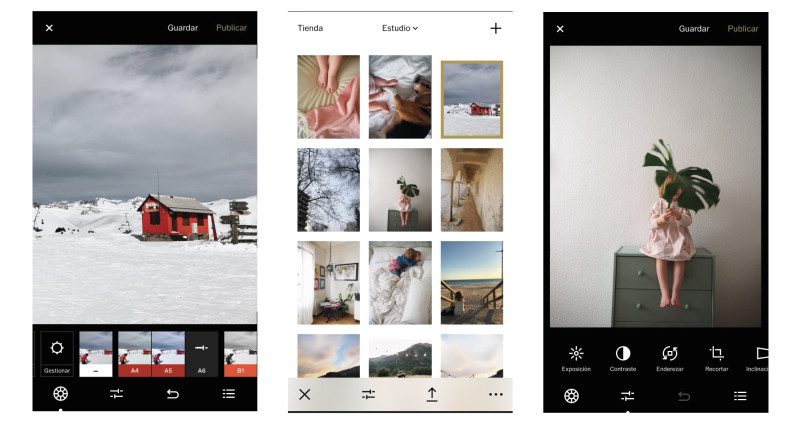
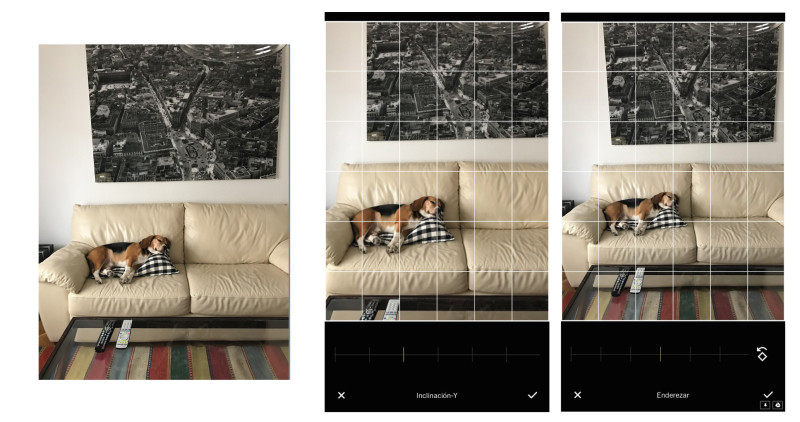
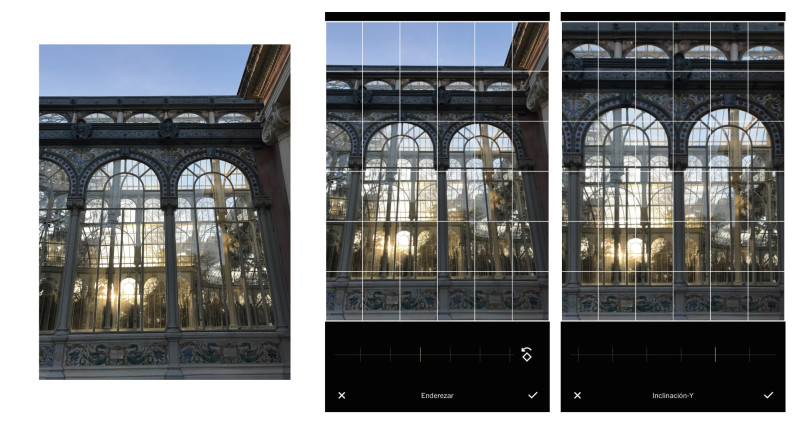
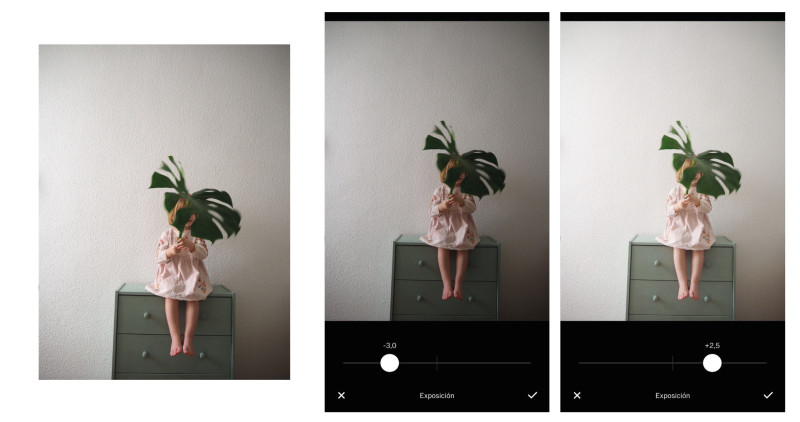
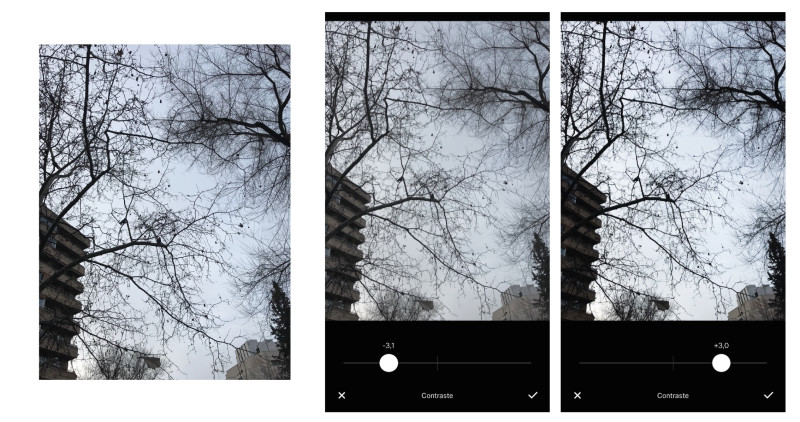
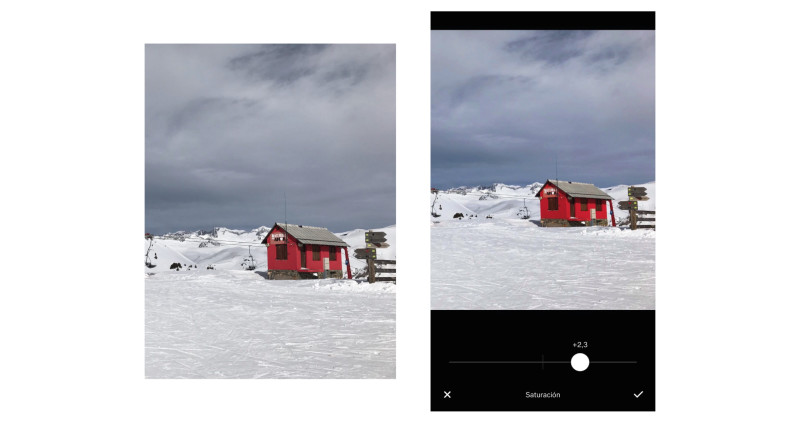
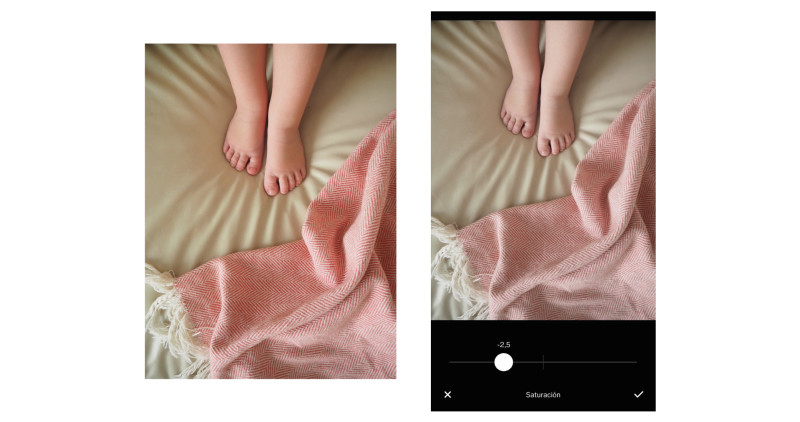
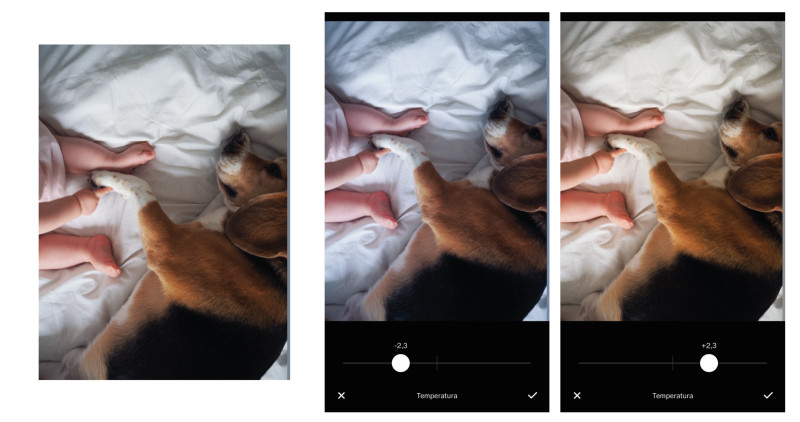

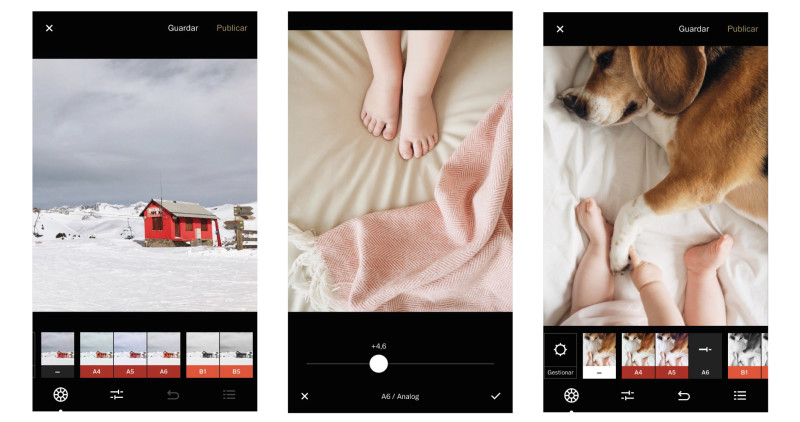





Tremendo Post Chicas!!
Millones de gracias por compartir tanto y tan bueno! Cada día aprendo algo nuevo de vosotras. Me tenéis en el bote!! 😀
A partir de ahora empezaré a usar VSCO siempre. Gracias por este descubrimiento sobre la App y sobre cómo usarla correctamente.
¡¡Nos alegramos mucho de que te haya servido!
Y nos encanta tenerte en el bote 😀
MIL GRACIAS BEAAA!! me ha servido muchisimo estoy feliz !!! despejaste todas mis dudas!
Besos desde Paraguay!
Muy bueno !!!! Me fue muy útil. Muchas gracias!!! Saludos desde Uruguay